ホームページ >コンピューターのチュートリアル >コンピュータ知識 >USB ディスクが壊れているため、フォーマットする必要があります。
USB ディスクが壊れているため、フォーマットする必要があります。
- 王林転載
- 2024-02-13 22:27:08974ブラウズ
php エディター Banana は、壊れた U ディスクがフォーマットする必要があると表示される問題を解決する方法を教えます。 USB フラッシュ ドライブを挿入すると、コンピューターでフォーマットするように求められますが、この時点で多くの人は不安と混乱を感じるでしょう。ただし、データが失われる可能性があるため、USB ドライブを急いでフォーマットしないでください。ここでは、この問題を解決するいくつかの方法を説明しますので、お役に立てれば幸いです。
USB フラッシュ ドライブを接続した後、フォーマットする必要がある場合は、重要なデータが失われないように、すぐにフォーマット操作を選択しないでください。 USB フラッシュ ドライブを右クリックし、[プロパティ] を選択し、新しいウィンドウで [ツール] - [検査] をクリックします。
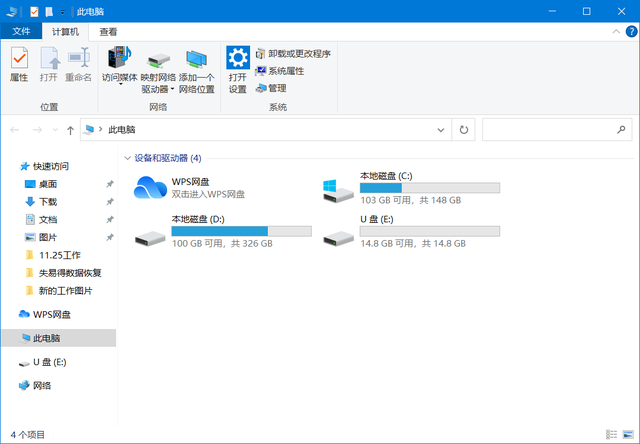
エラー チェック ウィンドウで [ドライブのスキャンと修復] をクリックすると、システムはファイル システム エラーを自動的に修復し、不良セクタの回復を試みます。修復が完了したら、USB メモリが正常に復元できるかどうかを確認します。
上記の方法で U ディスクを開けない問題が解決できない場合は、フォーマットすることをお勧めします。 U ディスクのエラーを効果的に修復するには、「クイック フォーマット」オプションをキャンセルし、後続の修復操作への影響を避けるために低レベル フォーマットを実行することをお勧めします。
フォーマットすると、USB フラッシュ ドライブ上のすべてのデータが消去されます。データを復元する必要がある場合は、データ復元ソフトウェアのみを使用できます。したがって、データの回復を実行する前に、必ず USB フラッシュ ドライブ デバイスを保護し、データが上書きされないように、再度読み取りおよび書き込み操作を行わないようにしてください。ここで紹介する簡単な方法は、失われたデータの回復を使用して操作を完了することができます。具体的な手順は次のとおりです。
ステップ 1: フォーマットされた U ディスクをコンピュータに接続します。
注: USB フラッシュ ドライブを誤ってフォーマットした後は、データの損傷を避けるため、USB フラッシュ ドライブに対して新たな読み取りまたは書き込み操作を実行しないでください。
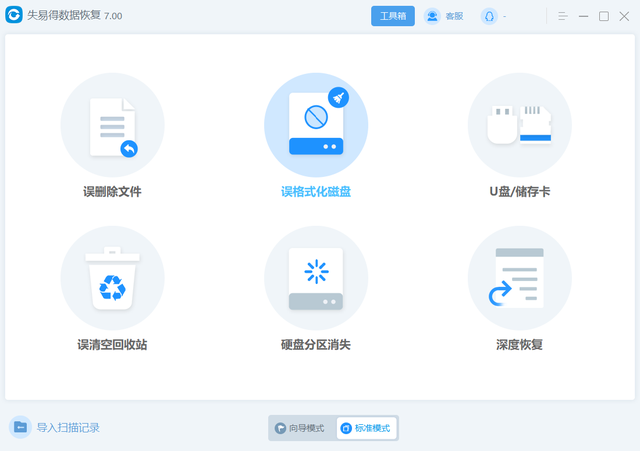
ステップ 2: 「誤ってフォーマットされたディスク」機能を選択してから、USB フラッシュ ドライブを選択してコンピュータに接続します。
ステップ 3: 回復したいファイルの種類を選択し、選択後に [スキャン] をクリックします。
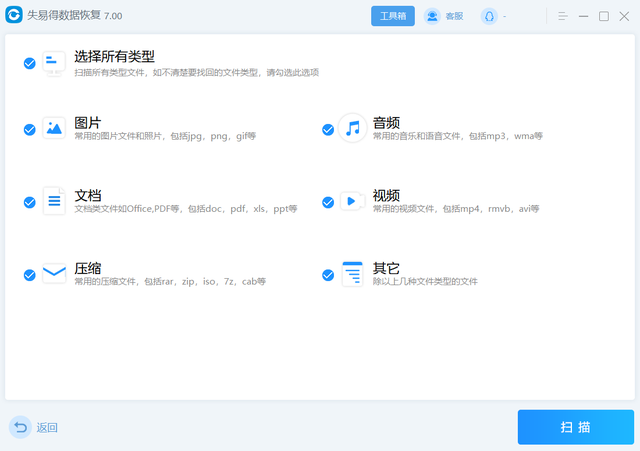
ステップ 4: スキャンが完了すると、大量のデータが表示される場合があります。最も重要で回復する必要があると思われるファイルをフィルタリングして除外し、プレビュー時にそれらのファイルが正常に表示されることを確認してください。回復したいファイルを特定したら、それらにチェックを入れて下の「回復」ボタンをクリックするだけで、すべてのデータがそのままの状態でコンピュータに戻されます。
U ディスクを開けず、フォーマットする必要があるというメッセージが表示された場合はどうすればよいですか? 上記の方法に従ってください。同様の状況が発生した場合は、この記事の手順を参照してください。操作を試してみる記事。この共有が皆さんにとって少しでも役立つことを願っています。
以上がUSB ディスクが壊れているため、フォーマットする必要があります。の詳細内容です。詳細については、PHP 中国語 Web サイトの他の関連記事を参照してください。

